宏业工资V6.0软件快速入门
- 格式:doc
- 大小:1.33 MB
- 文档页数:30

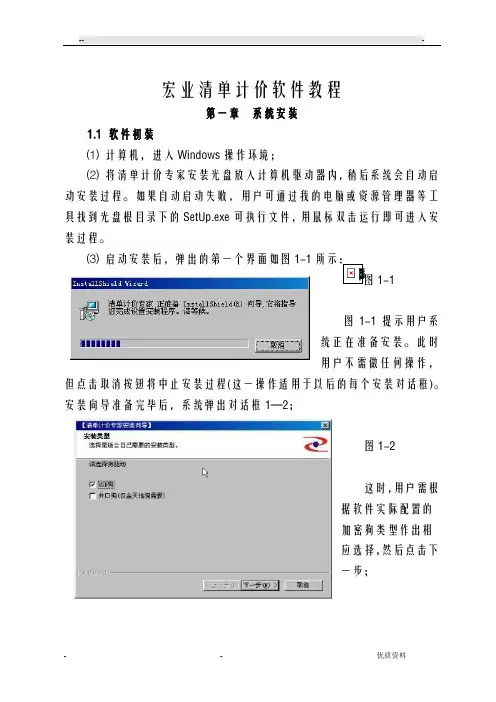



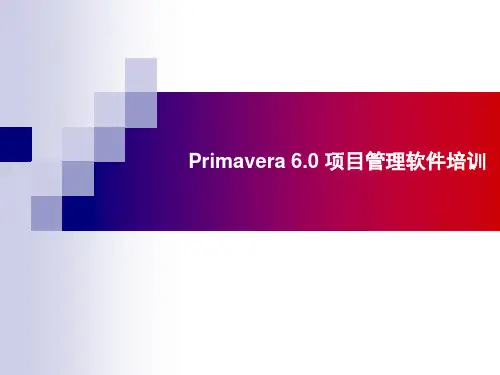
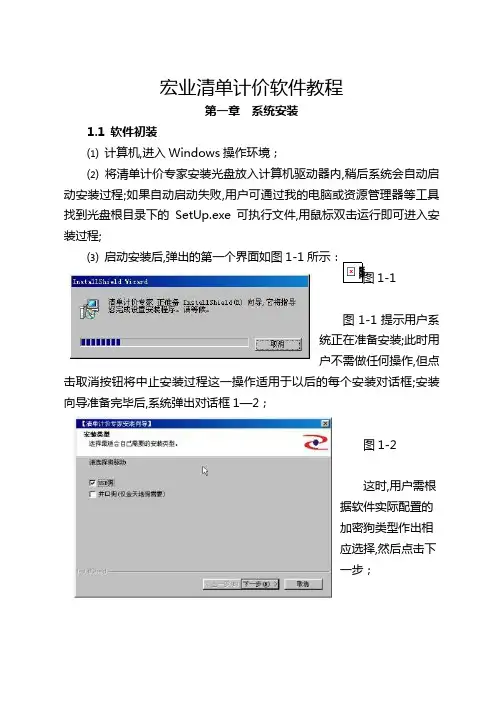
宏业清单计价软件教程第一章系统安装1.1 软件初装⑴计算机,进入Windows操作环境;⑵将清单计价专家安装光盘放入计算机驱动器内,稍后系统会自动启动安装过程;如果自动启动失败,用户可通过我的电脑或资源管理器等工具找到光盘根目录下的SetUp.exe可执行文件,用鼠标双击运行即可进入安装过程;⑶启动安装后,弹出的第一个界面如图1-1所示:图1-1图1-1提示用户系统正在准备安装;此时用户不需做任何操作,但点击取消按钮将中止安装过程这一操作适用于以后的每个安装对话框;安装向导准备完毕后,系统弹出对话框1—2;图1-2这时,用户需根据软件实际配置的加密狗类型作出相应选择,然后点击下一步;⑷接下来弹出的对话框1-3与1-4分别是欢迎与许可协议画面;用户必须接受该协议才能继续安装,点击否将退出安装过程;⑸接下来的对话框1-5用于用户确定软件的安装路径;如需改变软件缺省安装路径请点击浏览按钮;⑹对话框1-6用于让用户选择系统安装类型,强烈建议用户选择“典型”安装;如果不是对本软件构成特别了解,选择“自定义”安装可能造成系统不能正常运行;⑺对话框1-7中用户可修改程序文件夹名称;⑻接下来将进入正式的安装过程;对话框1-8动态显示文件安装进度,安装结束后,弹出结束对话框1-9,点击结束按钮即可完成安装过程;1.2 卸载安装卸载本软件有两种方法:一是通过控制面板中的“添加/删除程序”功能完成,二是启动“清单计价专家安装程序”,按以下步骤进行:⑴在安装画面进行到对话框1-10时,选择“删除”选项,然后点击下一步;⑵系统提示你是否确定删除,选择确定进行图1-11所示卸载过程,选择取消,则中止卸操作;卸载结束画面如图1-12所示;1.3 修改安装⑴启动“清单计价专家安装程序”,进行到对话框1-10时,选择“修改”选项,然后点击下一步;⑵弹出的对话框1-13中显示了系统组件的现有安装情况,有“√”的组件为已安装组件,反之无“√”的组件为未安装组件;如果用户改变了组件前的“√”选状态,系统将进行修改安装,即添加“”的组件将进行安装,去掉“√”的组件将进行卸载;修改安装的完成画面如图1-12所示;1.4 修复安装⑴启动“清单计价专家安装程序”,进行到对话框1-10时,选择“修复”选项,然后点击下一步;⑵修复安装时,用户不能对上次安装所做安装路径、文件夹名称、安装组件等设置进行修改,步骤⑴后将直接进入图1-8所示安装界面;修复安装可使被损坏或改变的系统得到修复;1.5 网上升级如果安装“清单计价专家”软件的计算机已经接入互联网,可进行网上直接升级;运行软件时系统会自动检测是否存在新版本,若有新版本则系统弹出“发现新版本程序,现在是否要升级”的提示,根据用户需要时行选择即可;升级功能也可通过菜单“开始→程序→清单计价专家→软件升级”启动,也可通过“清单计价专家”主窗口菜单“在线升级”启动这种方式下,升级时系统会自动关闭“清单计价专家”主程序,因此如果正在做工程的话,一定要注意保存;升级操作界面对话框如图1-14所示:用户只需点击升级按钮就可对软件进行升级安装,升级进程框内将显示下载及安装进度;如果存在新版本,下载后将覆盖原有应用程序;无新版本系统将提示用户“已经是最新版本,不需升级安装”,这时点击退出按钮即可;如果利用网上在线升级不成功或者在线升级后部分功能无法用,那是由于网络问题升级不完整的体现,此时建议用户选择另一时间重新升级,或者进入宏业网站http://.hysware的下载中心直接下载最新版本,根据需要选择上面介绍其中一种安装方式升级安装即可,一般情况建议用户用“修复”安装;1.6 软件狗安装为了保护开发者权益,保证正版用户得到良好的售后服务,本软件安装完毕后,还必须配备相应软件狗才能正常使用本软件配置的软件狗有并口狗及USB狗两种类型;插拔并口狗时,要注意先关闭计算机主机和打印机电源,否则可能造成软件狗或打印口等的损坏;使用USB狗时,注意先安装软件,再插接软件狗,否则在Windows XP操作系统下可能造成软件狗驱动失败;插上USB狗后,计算机会自动搜索驱动程序,如果计算机出现提示对话框,请选择下一步操作;成功安装好驱动的USB软件狗,狗上指示灯将停止闪烁;软件狗离机限制功能:插好软件狗是启动软件正式版的前提条件,否则为学习版,学习版所做工程不能进行打印、不能保存到Excel,也不能在正式版中打开;软件程序运行期间,不能拔除软件狗;一旦拔除,用户将不能做任何操作,重新插上软件狗,才能继续工作;注:重新插上软件狗后,系统将自动检测,但检测需要一定时间;第二章操作界面介绍清单计价专家软件可通过直接双击桌面快捷图标启动,也可通过菜单启动,其菜单路径为“开始→程序→清单计价专家→清单计价专家”;本软件采用多文档窗口界面,主窗口包括主菜单、快捷按钮及子窗口区;子窗口分工程项目、单项工程、单位工程及文档中心四种类型;子窗口各界面内系统配置有大量的环境菜单功能,与环境菜单等同的部分界面设置有工具栏窗口;工具栏窗口可在主菜单查看B下工具栏菜单中缺省设置,包括有:投标报价总表、招标清单、报表中心、单位工程列表、单项工程汇总表、单价计算模板、清单/计价表、工料机汇总表、费用汇总表,“√”选表示新建工程时该界面的工具栏窗口自动显示,反之隐藏;在以上各界面环境菜单也配置有相应工具栏窗口设置功能,以可直接显示/关闭工具栏窗口;2.1 工程项目子窗口本软件从工程项目级别上开始建立工程;工程项目子窗口正是从这一级别上对工程进行设置和管理;如图2-1所示,工程项目子窗口包括工程项目设置、编制/清单说明、单项工程建立/报价总表、招投标清单、报表中心五个常用功能页;用户可根据需要在功能页上任意位置点击鼠键设置功能页内容:显示/隐藏功能页、调整功能页顺序、更改当前功能页名称内容;如下图2-2所示:建立工程的第一步一般应是在工程项目设置页右半部选择所需项目/定额数据库及相应工程设置模板,在工程设置模板内用户可根据需要增加或删除数据项系统名称,再在相应的数据项内容行录入或通过下拉菜单选择该工程项目的描述信息、取费设置信息等;数据项名称是系统根据各种预结算要求整理设置了数十个数据项,以及各数据项的可选值;当然用户也可添加、维护这些数据项及可选值;用户只需在模板内容区任意处点击鼠标右键,系统将弹出图2-3对话框,执行数据项定义功能,系统将进入图2-4数据项定义界面;用户可以将自己修改过的特定配置通过图2-3的保存为工程设置模板功能保存为自己的模板,方便以后直接选用;第二步编辑“编制/清单说明”内容图2-5;编制/清单说明的格式同样通过系统模板进行选择调用,也可进行修改并保存为说明模板;第三步建立工程项目下包含的单项工程图2-6;新建单项工程可通过工具栏按钮或直接从单项工程列表框、工程列表窗口右键菜单中的新建单项工程菜单功能完成;可建单项工程数量不限只与电脑性能有关;已建单项工程可执行重命名、删除、复制、粘贴等操作,也可通过上移、下移调整相互间顺序,双击单项工程名称或点击按钮可切换到对应单项工程子窗口;界面下半部分为工程项目汇总信息区,根据调用总价表模板将已建单项工程进行数据提取并汇总,其数据可由系统自动生成,也可由用户自行编辑;招投标清单主要用于招标方对整个工程项目提取工程量清单及投标方对整个工程项目部分清单的计价表,由几个子标签功能页组成:其他项目清单及计价表、招标人材料购置费清单、零星工作项目清单及计价表、规费清单及需随机抽取评审的材料清单及价格表五个内容;报表中心功能将在后面相应章节进行专门说明;2.2 单项工程子窗口单项工程属工程项目下一级别,一个工程项目可能包括一个或多个单项工程;单项工程同样包括有单项工程设置、编制/清单说明、单位工程建立/汇总三个功能页;如图2-7所示:单项工程建立时,其单项工程设置页、编制/清单说明页与工程项目子窗口的对应功能相同;可根据工程情况选择需要数据库及模板、数据项定义、编辑数据项内容及编制说明内容;如果建立了工程项目并且编辑录入了工程信息及说明内容后再建立单项工程,此时单项工程初始内容从工程项目子窗口继承,如有区别则可进行修改;如果工程项目中数据是建立单项工程后补录的,单项工程两功能页内容为缺省模板内容,用户可直接录入单项工程数据,也可通过工具栏按钮读取工程项目相应内容;单项工程下包含单位工程的建立,如图2-8;“可建单位工程”列表根据用户购买内容列出用户可以建立的单位工程类型,同一类型可以多次选择建立;“已建单位工程”为用户已经建立的单位工程列表,数量不限只与机器性能有关,一般可建数十个;已建单位工程可通过工具栏快捷按钮或菜单执行重命名、删除、复制、粘贴等操作,双击或点击按钮可切换到对应单位工程子窗口;界面下半部分为单项工程数据汇总信息区包括工程造价汇总表、工程三材汇总表、工程造价审查对比汇总表,其汇总数据可由系统自动生成,也可由用户自行编辑;2.3 单位工程子窗口单位工程子窗口是本软件最主要的工作窗口,如图2-9所示,它由九个功能页构成;这些功能页用户可以根据工程情况选择使用,还可以按自己的使用习惯调整排列顺序、更改名称;图2-9单位工程设置页、编制/清单说明页与工程项目及单项工程子窗口对应功能相同,其初始内容可从工程项目或单项工程子窗口继承,也可从工程项目或单项工程相应界面读取,如有区别则可进行任意修改;工程项目、单项工程及单位工程的相应工程设置均可通过界面右下角的菜单功能“读取表格内容”或“上传表格内容”,如下图所示;综合单价计算模板页用于定义综合单价计算模板;如图2-10所示:在综合单价计算模板选择框内,用户可通过其下拉菜单选择需要的综合单价计算模板可多个选择;模板主要用于清单方式地区人工费系数的调整、综合单价包括数据内容的计算;模板主要包括以人工费、人工费+机械费、直接费为基础的模板及优惠模板两大类,前者综合单价的综合费用完全不采用定额的综合费,而是根据选择的计费基础再寻入费率重新计算,后者是根据定额的综合费再作一定的优惠计算;两种类型中综合单价中包括数据内容不同,设置不同模板,例如:综合单价包括措施、规费、定额测定费及税金等费用,在模板名称中有注明,用户也可根据工程需要设置综合单价包括的不同数据内容,然后保存为综合单价计算模板,以后可一直使用;选中一个模板后,在其右边框内显示当前模板取费基础及说明,说明内容主要为该模板综合单价的组成情况;人工费、材料费及机械费包括的内容;以及未包括的费用内容;在界面的下边“当前综合单价计算模板内容”区域内显示该综合单价计算模板具体内容,用户可根据需要任意删增费用项目、修改其计算公式,计价表字段及单价分析变量也可根据需要进行设置,得到适应工程需要的综合单价计算方法;总之,此处不论综合单价计算模板的选择还是模板包括的数据内容处理都相当灵活,完全满足不同用户及不同工程的需要;清单/计价表页主要包括计价表格式的设置:清单计价格式及定额计价格式,用户也可自定义需要字段;清单计价格式下工程量清单项目及其构成定额的套用、换算、综合单价的计算,分部分项工程量清单、措施项目清单及其他项目清单框架及模板的调用、计算等功能;单位工程各页有大量的环境菜单,在不同的数据对象上点击鼠标右键可弹出不同的菜单内容,完成不同的操作功能;学会和习惯使用这些环境菜单是更好地使用该软件的重要前提;也可设置显示工具栏,直接点击其相应快捷按钮完成其操作功能;在单位工程的计价表中,界面左边的工程列表窗口,右边的工具栏以及下边的辅助窗口均可根据用户的习惯设置是否显示;工具栏可根据右键菜单显示专用工具栏设置显示,或直接关闭其窗口;点击快捷按钮区按钮,可对其中的工程列表窗口、四个辅助窗口以及右边的工具栏按钮进行显示/隐藏设置;点击时,显示/隐藏工程列表窗口,在此可通过右键菜单功能对该项目中的单项工程、单位工程进行新建、重命名、复制、粘贴、删除及导出工程到文件或从文件归并工程等操作;点击时,显示/隐藏计价表辅助窗口区,辅助窗口包括费用计算、工作信息、单价分析、数据检索四个部分内容;点击时,显示/隐藏工具栏按钮区,该按钮区包括“计价表编辑”及“定额换算”两个部分,基本包括计价表所有右键菜单功能;“计价表编辑”在后面章节详细介绍;“定额换算”:如下图界面右边区域;可对当前对象的单价、人工、材料、机械、综合费进行四则运算;:单价换算时,可通过打“√”设置是否综合费随单价系数调整;:当单价作系数乘除换算相应人材机作相同系数乘除换算,其它人工、材料或机械费用又作又加减换算时,此时加减换算的费用是先乘除单价换算系数还是先加减换算再乘除单价换算系数;打“√”则为先乘除单价换算系数,否则先加减换算再乘除单价换算系数;:当前换算定额含有未计价材料时,在对其单价作系数乘除换算时,是否所含未计价材料作相应调;打“√”则为作相应调整,否则未计价材料耗量不变;当前对象的定额换算设置:若当前对象为定额时,录入换算系数后直接点击按钮或回车即可;若当前对象为分部或段落时,执行换算时系统会弹出一个需要用户确定的对话框,如图2-12;若当前对象为清单项目时,与分部、段落同样也需要用户进行确认;此功能主要是方便用户对批量定额进行换算;点击计时,将在主窗口的下部显示“费用计算”辅助窗口,如图2-11所示;费用计算窗口作用如下:1选择计价表当前对象综合单价费用计算模板;2显示已选用模板计算综合单价对象的综合单价计算明细,在此用户可进一步对当前综合单价计算费率等进行单独调整,当单独调整模板内容后,计算模板后显示说明为“单独修改”,否则计算模板后显示说明为“当前项目统一设置与模板一致”;其操作内容、功能与综合单价计算模板定义相同外,还可通过其环境菜单对当前综合单价计算明细表进行预览、打印及保存为Excel文档;以上的第1及第2条均仅用于清单计价方式工程;点击息时,将在主窗口的下部显示“工作信息”辅助窗口,如图2-13所示;工作信息窗口内显示为当前对象的项目名称、工程内容、项目特征、工程量计算规则、附注及工程量计算式;界面右下角有“特殊描述指南”、“表格编辑文本”、“存为描述指南”、“存为自定条目”、“使用条目内容”,其后面则为存储及调用已存工作内容、项目特征等自定条目的区域; 点击按钮,进入如下图“工程量清单项目特征描述指南”对话框;窗口内有“填写提示”及项目编号的“特征描述”,用户可根据需要选择“插入式选用”或“覆盖式选用”,点击选用后弹出如下图确认框:“你确定用‘覆盖方式或插入方式’选用该项目特征描述吗”是则作为计价表当前项目特征描述,否则取消;点击按钮,进入下图“表格编辑”对话框,该功能主要用于编辑内容较多且编辑内容能采用序号方式;用户直接在文本列编辑内容即可,可根据对话框下面的序号设置及按钮功能完成文本内容编辑;确定后作为计价表当前对象相应工作信息数据;是指:将当前项目的项目特征数据保存进用户描述指南库中,以便以后直接调用;是指:将左边编辑的文字内容保存为特征库条目,点击按钮进入如下“保存工程内容、项目特征条目”对话框;用户可在此对话框内选择设置条目分类、录入条目标题、内容区内可做进一步修改编辑,然后点击保存即可;是指:使用右表当前条目下内容;在计价表当前项目下先选择右表需要的条目,再点击此按钮即可,保存的特征库条目也可应用于其它工程;在条目特征显示区域还有一个编辑工作内容、项目特征库按钮,点击可进入图2-15所示项目特征/工程内容选择窗口;界面左边为分类选择、标题编辑区,可通过界面下边新增、删除、保存、放弃以及添加时复制当前记录按钮进行相关操作;右边区域为当前标题文本内容的编辑录入,直接文字录入即可;编辑后可直接选用当前内容行调入到工程内容/项目特征条目库显示区,也可在右上角空白框内录入名称关键文字查找需要条目再进行选用;工程信息窗口数据内容将作为报表数据提取基础;以上介绍内容只对工作信息辅助窗口中的项目名称、工程内容、项目特征、工程量计算规则、附注起作用,而其中的工程量计算式界面及功能如下图2- 所示:主要应用于表格计算当前清单/定额的工程量;对当前定额/项目工程量的一个计算明细体现,可通过右边的上移、下移、新增、删除按钮等编辑工程量的包含部位、详细计算式,系统自动汇总并应用工程量到计价表当前对象;该功能使用时注意几点:——只有清单和定额才能使用该功能;——工程量都是基本单位量;——小计的工程量不自动应用,需主动点击“应用工程量”按钮才会生效;——计算式中的非数字和运算符计算时忽略;点击单时,将在主窗口的下部显示“综合单价分析”辅助窗口,如图2-16所示;综合单价分析辅助窗口用于定义综合单价分析模板及当前对象综合单价分析数据的显示,其格式、数据与选用的综合单价计算模板及设置单价或合价有关;点击检时,将在主窗口的下部显示“数据检索”辅助窗口,如图2-17所示;“数据检索器”辅助窗口主要用于用户快捷完成计价表中节、项目及相应定额的调用;此窗口分为三大区域,第一区域为系统项目库、四川省三套定额库及相应材料库列表,通过双击可逐步展开/隐藏目录树;中间区域为当前节包含的所有内容,也可通过双击展开或隐藏其内容;第三区域为当前项目的定额指引,此处有四川省95定额、四川省2000定额及四川省2004清单定额可选;展开后用户可通过“√”选所需的节、项目及项目相应的定额指引,然后利用鼠标拖动或直接双击功能将其放入计价表相应位置;当利用鼠标拖动功能时,可多项选择并且拖放到指定位置;直接双击时,只限于当前对象的调用并排放在清单/计价表当前位置;以上窗口可同时放入主窗口的下部,通过点击标签进行切换操作;每一个辅助窗口,都可拖动其上边间隔带扩展或缩小其显示区域,甚至可拖至遮盖单位工程计价表窗口,将辅助窗口置为当前窗口;在辅助窗口的最下部,显示其页标签,用户可在页标签上任意位置点击鼠标右键,执行关闭功能将辅助窗口进行隐藏;工料机汇总表不仅是该单位工程的工料机累计分析表,同时也具备材料调价、材料打印设置等功能,操作界面如下图所示:三材汇总表只在传统定额计价方式下汇总三材数据;费用汇总表是单位工程的造价汇总表;费用条目、计算逻辑用户均可自行修改,同时具有模板生成与调用功能;比较费用表一与比较费用表二在功能上与费用汇总表相同,用于调用不同费用计算模板之间的结果比对;2.4 文档中心子窗口图2-18正确掌握各类政策法规及数据对一个造价人员来说是极其重要的;本软件除了将之前发布的相关文件收集完整制作成电子文档图2-18挂接在帮助菜单下供用户随时查看外,还专门为用户提供了一个文档管理中心图2-19,用户可新建Word文档、新建文本文档;图2-19文档管理中心主要有以下几方面的作用:1 文档收集与阅读功能:对于造价管理部门最新发布的相关政策法规以及本软件最新升级功能的使用说明等,我们都会及时制作成文档放入该中心;对于以前购买该软件的用户,只需使用软件在线升级功能,就可自动下载这些新增文档;2 用户也可以在这里自行编制一些备忘文档;文档格式可以采用WORD格式,也可以是纯文本格式或超文本格式;3 点击按钮直接登录四川省宏业建设软件有限责任公司网站或四川省造价信息网,也可以录入网址登录任意网站;第三章工程及文件管理本软件中无论采用工程量清单计价方式做工程,还是采用传统定额计价方式做工程,工程的存储都是以独立文件形式存放在存储介质上,而不是将数据分散存储在数据库里;相对于数据库保存方式,在工程备份、复制及转移等多方面,该方式都显得更方便直接;因此工程与文件的管理常常是一体的;整个工程项目以一个文件形式.GCF表示,对应于单项工程与单位工程,其文件名分别表示为.GXF与.DWF;单位工程文件包含了其内的所有单位工程内容,单项工程、单位工程文件不能单独建立和操作,它仅用于在工程之间传递单项工程、单位工程内容;另外,本系统还存在其它几类文件类型,主要包括数据库文件.DB、工程模板文件.MOD、费用计算模板文件.FYX、打印格式文件.RPT等;工程及文件操作功能主要集中在主菜单的“工程F”文件栏下,其中一些常用功能在快捷按钮栏建有对应快捷按钮;3.1 建立工程3.1.1 新建工程1 工程项目的建立:建立一个新工程是使用本软件的第一步;其菜单位置及快捷按钮分别如下图3-1所示;菜单中可直接新建工程,可按模板新建工程;快捷按钮缺省新建工程;执行此功能后,系统弹出如图3-2“选择计价模式”对话框,用户根据工程需要选择建立工程,然后进入到“清单计价工程项目”或“定额计价工程项目”子窗口,用户需在工程项目的工程设置窗口及编制/清单说明窗口中录入该工程的一些描述信息与取费设置信息;图3-1。
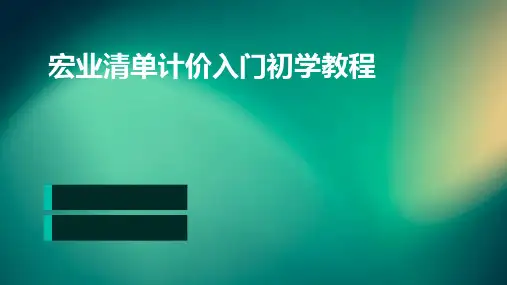
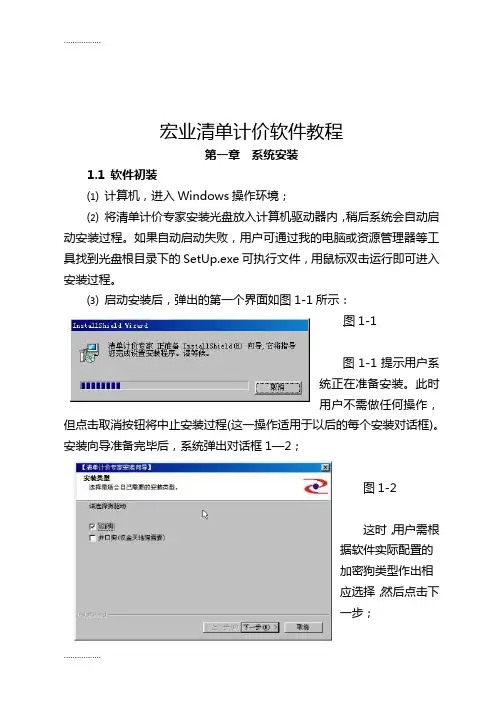
宏业清单计价软件教程第一章系统安装1.1 软件初装⑴计算机,进入Windows操作环境;⑵将清单计价专家安装光盘放入计算机驱动器内,稍后系统会自动启动安装过程。
如果自动启动失败,用户可通过我的电脑或资源管理器等工具找到光盘根目录下的SetUp.exe可执行文件,用鼠标双击运行即可进入安装过程。
⑶启动安装后,弹出的第一个界面如图1-1所示:图1-1图1-1提示用户系统正在准备安装。
此时用户不需做任何操作,但点击取消按钮将中止安装过程(这一操作适用于以后的每个安装对话框)。
安装向导准备完毕后,系统弹出对话框1—2;图1-2这时,用户需根据软件实际配置的加密狗类型作出相应选择,然后点击下一步;⑷接下来弹出的对话框1-3与1-4分别是欢迎与许可协议画面。
用户必须接受该协议才能继续安装,点击否将退出安装过程;⑸接下来的对话框1-5用于用户确定软件的安装路径;如需改变软件缺省安装路径请点击浏览按钮;⑹对话框1-6用于让用户选择系统安装类型,强烈建议用户选择“典型”安装。
如果不是对本软件构成特别了解,选择“自定义”安装可能造成系统不能正常运行;⑺对话框1-7中用户可修改程序文件夹名称;⑻接下来将进入正式的安装过程。
对话框1-8动态显示文件安装进度,安装结束后,弹出结束对话框1-9,点击结束按钮即可完成安装过程。
1.2 卸载安装卸载本软件有两种方法:一是通过控制面板中的“添加/删除程序”功能完成,二是启动“清单计价专家安装程序”,按以下步骤进行:⑴在安装画面进行到对话框1-10时,选择“删除”选项,然后点击下一步;⑵系统提示你是否确定删除,选择确定进行图1-11所示卸载过程,选择取消,则中止卸操作;卸载结束画面如图1-12所示。
1.3 修改安装⑴启动“清单计价专家安装程序”,进行到对话框1-10时,选择“修改”选项,然后点击下一步;⑵弹出的对话框1-13中显示了系统组件的现有安装情况,有“√”的组件为已安装组件,反之无“√”的组件为未安装组件。
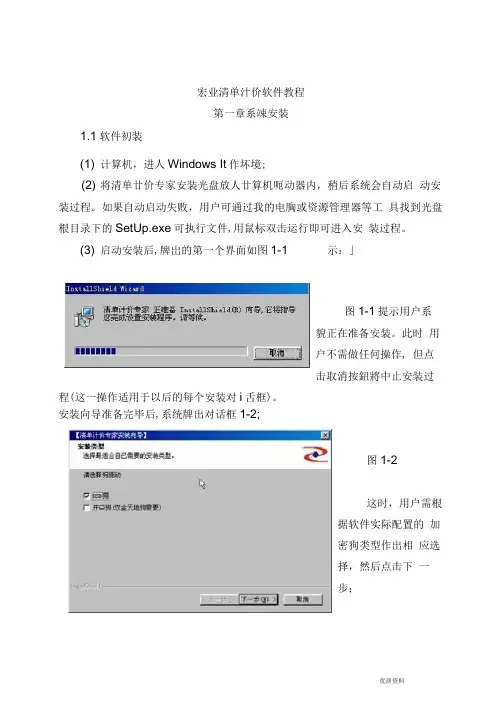

第一章操作界面介绍《清单计价专家》软件可通过直接双击桌面快捷图标启动,也可通过菜单启动,其菜单路径为“开始→程序→清单计价专家→清单计价专家”。
本软件采用多文档窗口界面,主窗口包括主菜单、快捷按钮及子窗口区;子窗口分工程项目、单项工程、单位工程及文档中心四种类型。
2.1 工程项目子窗口本软件从工程项目级别上开始建立工程。
工程项目子窗口正是从这一级别上对工程进行设置和管理。
如图2-1所示,工程项目子窗口包括[工程项目设置]、[编制/清单说明]、[单项工程建立/报价总表]、[招(投)标清单]、[报表中心]五个常用功能页。
图2-1第一步在“工程项目设置”相应的数据项内容行录入或通过下拉菜单选择该工程项目的描述信息、取费设置信息等。
第二步编辑“编制/清单说明”内容,如图2-2所示:图2-2编制/清单说明的格式同样通过系统模板进行选择调用,也可进行修改并保存为说明模板。
第三步建立工程项目下包含的单项工程,如图2-3所示:图2-3新建单项工程可通过工具栏按钮或直接从单项工程列表框、工程列表窗口右键菜单中的新建单项工程菜单功能完成。
已建单项工程可执行重命名、删除、复制、粘贴等操作,也可通过上移、下移调整相互间顺序,双击单项工程名称或点击按钮可切换到对应单项工程子窗口。
[招(投)标清单]主要用于招标方对整个工程项目提取工程量清单及投标方对整个工程项目部分清单的计价表,由几个子标签功能页组成:其他项目清单及计价表、招标人材料购置费清单、零星工作项目清单及计价表、规费清单及需随机抽取评审的材料清单及价格表五个内容。
[报表中心]功能将在后面相应章节进行专门说明。
2.2 单项工程子窗口单项工程属工程项目下一级别,一个工程项目可能包括一个或多个单项工程。
单项工程同样包括有[单项工程设置]、[编制/清单说明]、[单位工程建立/汇总]三个功能页。
如图2-4所示:图2-4单项工程建立后,用户可直接录入单项工程数据,也可通过工具栏按钮读取工程项目相应内容。
宏业清单计价软件教程第一章系统安装1.1 软件初装⑴计算机,进入Windows操作环境;⑵将清单计价专家安装光盘放入计算机驱动器内,稍后系统会自动启动安装过程。
如果自动启动失败,用户可通过我的电脑或资源管理器等工具找到光盘根目录下的SetUp.exe可执行文件,用鼠标双击运行即可进入安装过程。
⑶启动安装后,弹出的第一个界面如图1-1所示:图1-1图1-1提示用户系统正在准备安装。
此时用户不需做任何操作,但点击取消按钮将中止安装过程(这一操作适用于以后的每个安装对话框)。
安装向导准备完毕后,系统弹出对话框1—2;图1-2这时,用户需根据软件实际配置的加密狗类型作出相应选择,然后点击下一步;⑷接下来弹出的对话框1-3与1-4分别是欢迎与许可协议画面。
用户必须接受该协议才能继续安装,点击否将退出安装过程;⑸接下来的对话框1-5用于用户确定软件的安装路径;如需改变软件缺省安装路径请点击浏览按钮;⑹对话框1-6用于让用户选择系统安装类型,强烈建议用户选择“典型”安装。
如果不是对本软件构成特别了解,选择“自定义”安装可能造成系统不能正常运行;⑺对话框1-7中用户可修改程序文件夹名称;⑻接下来将进入正式的安装过程。
对话框1-8动态显示文件安装进度,安装结束后,弹出结束对话框1-9,点击结束按钮即可完成安装过程。
1.2 卸载安装卸载本软件有两种方法:一是通过控制面板中的“添加/删除程序”功能完成,二是启动“清单计价专家安装程序”,按以下步骤进行:⑴在安装画面进行到对话框1-10时,选择“删除”选项,然后点击下一步;⑵系统提示你是否确定删除,选择确定进行图1-11所示卸载过程,选择取消,则中止卸操作;卸载结束画面如图1-12所示。
1.3 修改安装⑴启动“清单计价专家安装程序”,进行到对话框1-10时,选择“修改”选项,然后点击下一步;⑵弹出的对话框1-13中显示了系统组件的现有安装情况,有“√”的组件为已安装组件,反之无“√”的组件为未安装组件。
2012年机关事业单位工作人员工资统计报表软件操作手册(宏业工资软件启用单位填报版)本文供各基层单位使用宏业工资软件工资年报报表功能填报工资统计数据时使用。
一、安装工资报表程序(一)安装注意事项1如电脑上已经安装了“瑞星防火墙”等防火墙软件,则在安装过程中,如果出现防火墙提示信息,请点击“允许”,才能正确安装程序。
2.程序安装默认为D盘,可以选择安装在其它的磁盘分区(如D盘、E盘、F盘),建议不要安装在C盘。
程序安装路径中不能包含汉字等特殊字符。
3.安装前应关闭宏业工资统发软件。
(二)安装步骤1.双击光盘中的“工资报表安装程序.exe”,进入向导式安装界面,如图1。
图12. 选择安装目录。
(1)一台电脑安装一套宏业工资软件的,按默认安装路径直接安装,如图2。
(2)一台电脑安装多套宏业工资软件的,应将安装路径修改为要启用工资年报报表功能的工资软件的安装路径(选定要使用的软件,在快捷方式图标点击右键,选择“属性”——“起始位置”路径,将其复制、粘贴到图2的对话框中),否则不能实现自动填表功能。
例如:一台电脑同时安装使用了1个主管部门版和1个或多个单位版宏业工资软件的,如要启用主管部门版工资软件的年报报表功能,则应选择该主管部门版工资软件的安装路径;如果要启用单位版工资软件的年报报表功能,则应分别选择对应单位版工资软件的安装路径,否则不能使用报表程序。
图23. 点击“下一步”,完成安装,如图3至图6。
图3图4图5图64. 数据库配置。
各单位在安装工资报表软件时,应按安装提示点击“初始化数据库”(初始化数据库不会影响工资信息数据),如图7至图8。
如电脑中有2011年工资报表软件,软件在初始化数据时将自动备份2011年工资年报数据。
如再次安装2012年工资报表程序,在“初始化数据库”时会自动提示“标准版数据库已存在,若点[是]继续初始化将覆盖原有数据”,如图9。
如果要保留原有数据则选择“否”;不需要保留则选择“是”,原有数据将清零。
宏业工资V6.0软件快速入门一、系统及主要功能简介(一)系统简介“宏业工资V6.0”是通过计算机信息技术,对工资(统发)工作进行综合管理的软件。
系统分为审批版、主管部门版、单位版三种版本。
重庆市各级人力社保部门使用审批版;各级主管部门使用主管部门版;基层单位使用单位版。
注意:(1)主管部门处理本级机关的工资业务时,可先使用单位版,再按规定流程报入主管部门版,亦可直接使用主管部门版进行处理。
直接使用主管部门版处理时,需注意务必先正确选中单位(即本机关)再进行人员数据的维护。
(2)既无主管部门又无下属单位的基层单位使用单位版。
(二)系统主要功能1.自动计算系统自动计算自2006年7月1日以来人员历次工资变动情况;自动完成在职人员批量晋升工资;自动计算2006年7月1日及以后退休的退休人员的基本退休费;批量处理今后调整(增加)基本离退休费。
2.自动生成表格依据工资(离退休费)变动信息,系统自动生成各类工资(离退休费)及津补贴变动审批表。
3.自动生成统发数据(未启用统发功能的区县不使用此功能)按照财政工资统发要求,系统自动生成当月财政工资统发数据及银行发放数据。
4.自动生成工资统计报表系统自动生成满足财政和人力社保部门要求的工资收入统计报表。
(三)菜单功能系统分为首页、工资管理、离退管理、单位管理、审批管理、统发管理、绩效管理、报表管理、工资政策、标准管理、系统工具、待办事务等12个主要功能模块。
首页:可按年份查询人员工资变动情况。
工资管理:处理所有在职人员基本工资及津补贴变动业务。
离退管理:自动计算2006年6月30日及以前离退休人员2006年工改增加的离退休费,自动计算2006年7月1日及以后退休的退休人员的基本退休费,批量处理今后调整(增加)基本离退休费,自动计算离退休人员的离退休补贴。
单位管理:维护单位信息及建立单位内设机构信息。
审批管理:接收并审核(审批)各下属单位报批的工资数据。
(仅审批版和主管部门版有此功能)统发管理:自动提取应发数据并维护统发账号、银行、科目、归口、扣发等信息及生成单位数据报盘文件。
绩效管理:为以后绩效工资纳入软件管理专门预留的功能。
报表管理:自动实现工资收入统计及自定义各类报表查询、分析数据。
工资政策:协助用户管理、查询政策资料文档。
标准管理:查询或导入基本工资标准或津补贴标准。
系统工具:提供数据备份、恢复、修改用户口令等辅助功能。
二、系统安装首次安装,使用软件默认安装路径(D:\GZ_MIS)。
注意:(1)不能将软件装在操作系统所在分区(C盘)。
(2)安装路径中不能包含汉字。
(3)不能直接安装在桌面或分区根目录下(如不能装在D盘根目录)。
(4)如有防火墙则在安装过程中选择“允许”或“解除阻止”。
安装完成后,桌面会出现如下图标。
三、初次运行的必经步骤(一)导入统发结构当用户全新安装或升级宏业工资V6.0后需导入统发结构文件。
文件来源:安装光盘,由人力社保部门下发。
操作步骤:〖统发管理〗——〖接收结构〗——〘接收结构〙——选择安装光盘上的统发结构文件——〘打开〙(二)导入津补贴标准全新安装或升级宏业工资V6.0后需先导入津补贴标准文件。
文件来源:安装光盘,由人力社保部门下发。
操作步骤:〖标准管理〗——〖津补贴标准〗——〘导入标准〙——选择安装光盘上的津补贴标准文件——〘打开〙——〘是〙——〘标准存盘〙(三)接收人员数据人员数据是由以前旧版工资软件数据转换导出的数据文件。
(1) 文件来源: 安装光盘,由人力社保部门下发。
文件名称为:单位名称_人员数据_日期.rsj(2) 操作步骤:〖系统工具〗--〖数据接收〗--〘选择文件〙--〖选择安装光盘上的人员数据文件〗--〘打开〙--〘开始接收〙(四)维护单位信息1.维护单位本级信息操作步骤:〖单位管理〗——选择单位——维护单位信息——〘保存〙2.新建本单位内设机构操作步骤:〖单位管理〗——选择所建内设机构的上级单位——〘新增〙——维护内设机构信息——〘保存〙必须按照机构设臵建立本单位完整的内设机构信息及下属单位信息。
如重庆市高级人民法院单位机构信息设臵如下:注意:(1)单位(内设机构)信息录入规则:深色背景的项目为必录项,基础信息须完整录入。
(2)单位地区类别:享受艰边津贴及转正工资高定政策的单位必须正确维护,否则不能自动生成艰边津贴及转正自动高定工资。
(3)单位绩效类别:各基层事业单位按照相关政策规定选择录入实施绩效工资政策的类别(如义务教育学校绩效工资),一经录入,未经有关部门同意,不得自行更改。
(4)机构类型:选择“单位”或“内设机构”。
(5)编制(岗位设臵)信息:所有机关、独立法人事业单位均需依据编办和人力社保部门下发的编制或岗位设臵文件,如实维护编制(岗位设臵)数。
(6)事业单位分类:已完成事业单位分类改革的事业单位,按编制部门确定的事业单位类别录入,如公益一类事业单位。
(7)统发相关信息:统发单位必须完整录入,非统发单位或未启用统发的区县只需把“是否财政统发”设臵为“否”。
如下图。
(五)维护人员信息1.维护在职人员信息操作步骤:〖工资管理〗——选择单位(内设机构)——〘新增人员〙——输入人员信息——〘保存计算〙如下图所示:注意:从精微软件转到宏业工资V6.0软件中的数据可能会存在个别误差,导致误差的主要原因是数据问题,或者输入不规范.那么如何维护完善这些数据呢?大体分为如下几个方面:(1)93至06年度考核信息及任职年限的影响:操作步骤:〖工资管理〗——(选择单位)——(选择人员)——〘间断及校正〙——〘93至06年考核不计等次或不称职次数〙或〘任职年限的影响〙如下图所示:(2) 高(低)定(浮动)的完善:操作步骤:〖工资管理〗——(选择单位)——(选择人员)——〘高(低)定(浮动)〙如下图所示:(3)法官,检察官等级的完善:操作步骤:〖工资管理〗——(选择单位)——(选择人员)——〘法官等级(检察官等级)〙如下图所示:(4)其他信息的完善:2.维护离退人员信息操作步骤:〖离退管理〗——选择单位(内设机构)——〘新增人员〙——输入人员信息——〘保存计算〙如下图所示:第一类人员:2006年6月30日及以前离退休的离退休人员操作步骤:〘重新确定〙——维护人员信息——确定离退休费——核对2006年工改时增加的离退休费——〘保存〙第二类人员:2006年7月1日及以后退休的退休人员操作步骤:〘重新确定〙——确认工龄及离退费比例——〘自动计算〙——〘确定〙注意:(1).2006年7月1日及以后退休的退休人员需输入人员在职时职务等信息方可自动计算基本退休费。
相当于在离退界面维护在职人员信息。
(2).离退人员警衔信息的维护:操作步骤:〖离退管理〗——(选择单位)——(选择人员)——〘在职前警衔〙如下图所示:(3).离退人员年度考核信息的维护 (06至退休期间考核不合格年份,06以前在间断及校正录入)操作步骤:〖离退管理〗——(选择单位)——(选择人员)——〘年度考核〙如下图所示:(4).其他信息维护.四、单位版软件操作流程(一)月末结转设臵统发月份和工资计算的截止时间,口径与工资的实际发放时间保持一致。
本月结转到2012-06,下月则结转到2012-07。
操作步骤:〖统发管理〗——〖月末结转〗——〘统发结转〙注意事项:做每月的工资变动前先确认统发时间是否正确;每月只能做1次“月末结转”操作。
(二)日常工资变动1.新进人员新进人员包括新录用无工龄人员、新录用有工龄人员、调入人员、军转干部、复退军人等五类。
在录入五类人员基础信息中的“进入方式”项目时必须准确对应录入。
新进人员操作步骤:〖工资管理〗——选择单位——〘新增人员〙——录入基础信息——〘保存计算〙——〘关闭〙五类新进人员都必须录入的项目包括:工资类别、姓名、身份证号、性别、出生日期、参工时间、学历、进入时间、进入方式、起薪时间、统发人员标志。
进入时间必须录为进入本单位时间,起薪时间必须录入为进入本单位后起薪时间。
如下图所示:注意:如事业单位工作人员(包括新录用无工龄人员)有提高10%工资,需在“岗位等级”中将“特殊岗位标识”选择为“提高10%”。
第一类:新录用无工龄人员进入方式选择为“新录用无工龄人员”。
注意:如存在多段工作经历但每段工作时间均不足一年,进入方式应选择为“新录用无工龄人员”,且需在间断及校正中描述多段工龄以保证数据的准确性,如下图:第二类:新录用有工龄人员进入方式选择为“新录用有工龄人员”,按单位明确的拟任职务(拟聘岗位)录入职务(岗位等级)信息。
注意:(1)如存在工龄校正或2006年6月30日及以前任职年限的校正,则需通过间断及校正进行维护,如下图:-(2)如存在2006年及以后的工龄间断,则需在年度考核信息中标明“未考核”,以便系统自动识别是否进行正常晋升级别(档次)、增加薪级的推算。
第三类:调入人员如没有调入人员的电子数据文件,则只能以新增人员的方式将该人员的信息录入软件,进入方式选择为“调入”。
如有调入人员的调出电子数据文件,可在软件中直接通过调入处理将此人员添入软件。
调入人员的调出电子数据文件是该人员原单位运用本软件做调出处理时自动生成的。
有调入人员电子数据文件的操作步骤:〖工资管理〗——〖调入处理〗——〘选择文件〙——录入进入时间、现工作单位——〘确定〙——维护重新确定窗口信息——〘确定〙调入后工资序列未改变的人员,在重新确定窗口中维护项目:重新确定后工资类别、起薪时间。
调入后工资序列改变的人员,在重新确定窗口中维护项目:重新确定后工资类别、起薪时间、重新确定后职务、推算工资的职务(岗位)等级及起算日期。
第四类:军转干部进入方式选择为“军转干部”,比照部队任职经历及到地方后重新确定职务录入职务(岗位等级)信息,如存在高(低)定级别(档次)、增加薪级的情况,则需录入高(低)定信息。
第五类:复退军人进入方式选择“复退军人”,比照本单位同等条件人员录入岗位等级信息。
如下图:2.人员转正操作步骤:〖工资管理〗——〘选择人员〙——录入转正后职务等级信息——〘保存〙——〘保存计算〙转正后职务(岗位等级)信息需维护的项目:职务(岗位等级)、连续起算时间。
公务员还需维护职务属性(领导职务、非领导职务)。
无连续工龄新进人员转正:录入转正后职务(岗位等级)信息。
连续工龄一年及以上新进人员转正:录入转正后职务(岗位等级)信息,同时在重新确定时间中录入该人员转正的时间,如下图:注意:复员退伍军人与技工学校毕业生(专业与岗位对口)一样,实行半年学徒期半年熟练期,满一年转正。
3.职务变动第一种:在相同岗位序列内变动岗位或职务(技术等级)操作步骤:〖工资管理〗——〘选择人员〙——录入变动后职务信息——〘保存〙——〘保存计算〙注意:(1)软件中职务(岗位等级)指执行工资待遇对应的职务(岗位等级)。